Mit ArcGIS Pro Standard- und Data Reviewer-Lizenz verfügbar.
Mit dem Werkzeug Fehlende Features kennzeichnen können Sie ein Fehlerergebnis erstellen, das auf Positionen mit fehlenden Features verweist. Die gekennzeichneten Features werden als Punktfehler, Linienfehler oder Polygonfehler kategorisiert und in der Tabelle "GDB_ValidationPointErrors", "GDB_ValidationLineErrors" oder "GDB_ValidationPolygonErrors" gespeichert. Dieses Werkzeug ist für File-Geodatabases, Mobile-Geodatabases und Feature-Services verfügbar, die aus nach Verzweigung versionierten Enterprise-Geodatabases veröffentlicht werden.
Hinweis:
Dieses Werkzeug unterscheidet sich vom Werkzeug Fehlende Features kennzeichnen im Reviewer-Workspace. Bei diesem Werkzeug werden Attributregel-Fehlertabellen verwendet; ein Reviewer-Workspace ist nicht erforderlich.
Vorsicht:
Wenn eine visuelle Überprüfung für eine Feature-Class deaktiviert ist, werden alle Fehler aus der visuellen Überprüfung, die mit dem Werkzeug Fehlende Features kennzeichnen erstellt wurden, gelöscht.
Identifizieren fehlender Features
Führen Sie die folgenden Schritte aus, um fehlende Features mit dem Werkzeug Fehlende Features kennzeichnen zu identifizieren:
- Öffnen Sie in ArcGIS Pro eine Karte mit Features, die visuell überprüft werden müssen.
- Stellen Sie sicher, dass für die Feature-Class Global-IDs, Editor-Tracking und visuelle Überprüfung aktiviert sind.
- Klicken Sie im Bereich Inhalt mit der rechten Maustaste auf den Layer, den Sie überprüfen möchten, und klicken Sie dann auf Fehler-Layer hinzufügen.
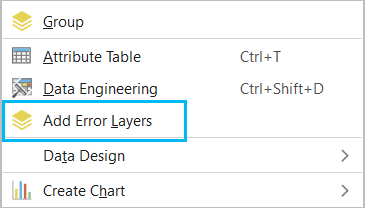
Fehler-Layer werden der Karte hinzugefügt.
- Klicken Sie auf der Registerkarte Bearbeiten auf Qualität verwalten
 , um die Registerkarte Qualität verwalten zu öffnen.
, um die Registerkarte Qualität verwalten zu öffnen. - Klicken Sie auf der Registerkarte Qualität verwalten in der Gruppe Halbautomatisierte Überprüfung auf Fehlende Features kennzeichnen
 .
.Der Bereich Fehlende Features kennzeichnen wird angezeigt.
Hinweis:
Wenn das Werkzeug Fehlende Features kennzeichnen auf dem Menüband Qualität verwalten ausgegraut angezeigt wird oder der Bereich Fehlende Features kennzeichnen deaktiviert ist, stellen Sie sicher, dass Fehler-Layer im Bereich Inhalt hinzugefügt werden und für mindestens einen Layer die visuelle Überprüfung aktiviert ist.

- Klicken Sie auf den Dropdown-Pfeil Quelle, und wählen Sie die Feature-Class mit den fehlenden Features aus.
Hinweis:
Im Dropdown-Menü werden nur Feature-Classes mit aktivierter visueller Überprüfung angezeigt.
- Klicken Sie auf den Dropdown-Pfeil Fehlertyp, und wählen Sie die Option aus, die den Fehler am besten beschreibt.
Hinweis:
Wenn Sie Benutzerdefiniert auswählen, kann die Beschreibung bearbeitet werden, um Einzelwerte zu erfassen.
- Optional können Sie die Schweregrad-Rangstufe des fehlenden Features im Dropdown-Menü Schweregrad auswählen.
- Wählen Sie eine der folgenden Skizzengeometrieoptionen aus, um Features als fehlend zu kennzeichnen:
- Punktfehler
 : Fehlende Punkt-Features werden gekennzeichnet.
: Fehlende Punkt-Features werden gekennzeichnet. - Linienfehler
 : Fehlende Polylinien-Features werden gekennzeichnet.
: Fehlende Polylinien-Features werden gekennzeichnet. - Polygonfehler
 : Fehlende Polygon-Features werden gekennzeichnet.
: Fehlende Polygon-Features werden gekennzeichnet.
Hinweis:
Doppelte Skizzengeometrien werden verworfen.

Hinweis:
In den Parametern für Fehlende Features kennzeichnen werden die zuletzt verwendeten Werte angezeigt.
- Punktfehler
- Klicken Sie in der aktiven Karte auf die Position, an der Sie ein fehlendes Feature hinzufügen möchten, und beginnen Sie mit dem Skizzieren.
Der Mauszeiger ändert sich in den Zeiger Fehlende Features kennzeichnen, und es wird der Name des Quell-Feature-Layers und des Subtype angezeigt.

Hinweis:
Kurvengeometrien sind keine unterstützten Geometrietypen für Skizzengeometrien.
- Klicken Sie auf der Konstruktionswerkzeugleiste auf Fertig stellen
 , um das Skizzieren des Fehler-Features fertigzustellen.
, um das Skizzieren des Fehler-Features fertigzustellen.Der Fehler wird bestätigt und im Bereich Fehler-Inspektor angezeigt.
- Wiederholen Sie die Schritte 6 bis 11, um fehlende Features auf einem anderen Feature-Layer zu kennzeichnen.
Die von Ihnen gekennzeichneten Fehler werden in den Attributregel-Fehlertabellen gespeichert und im Bereich Fehler-Inspektor angezeigt.
- Klicken Sie auf der Registerkarte Bearbeiten in der Gruppe Änderungen verwalten auf Speichern
 , um die Änderungen zu speichern und die Fehler aus der visuellen Überprüfung dauerhaft zu speichern.
, um die Änderungen zu speichern und die Fehler aus der visuellen Überprüfung dauerhaft zu speichern.